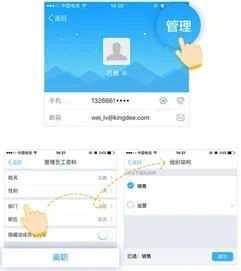1.金蝶中录入固定资产怎么生成凭证
操作说明 要在系统中进行卡片的录入,操作方法说明如下: 登录KIS主界面后,进入固定资产管理系统,单击【固定资产增加】,进入“卡片及变动-新增”界面,开始卡片的录入; 在界面上依次录入或选择各项数据 数据录入过程中,对于必录的数据项目如果没有录入数据,系统会给予提示,并不允许保存,如果此时暂无资料,可以先暂时保存卡片,单击【暂存】即可。
由于暂存的卡片资料不全,因此不能在【卡片管理】中查询到,可在下次新增卡片时,在“卡片及变动-新增”界面中单击【暂存记录】,从“暂存记录表”中选择暂存的卡片记录后单击【确定】,系统将会把上次的数据恢复到当前新增界面中,用户可以接着把卡片资料录入完; 数据录入完成并检查无误后,单击【保存】,即可完成卡片的录入; 在“固定资产生成凭证”界面,系统提供了以下与凭证相关的功能,说明如下: 1、按单生成凭证 可以一次同时选中一条或多条固定资产,分别单个生成一张或多张固定资产凭证传到总账系统。 2、汇总生成凭证 可以一次同时选中一条或多条固定资产,汇总生成一张固定资产凭证传到总账系统。
当按汇总功能生成凭证时,系统还提供参数选项,选上该选项后,系统生成凭证不会把多张卡片的固定资产金额汇总,只显示一条固定资产汇总金额分录,而是将多个固定资产分开列示,方便用户查看。 3、修改凭证 对已生成但尚未过账、审核的固定资产凭证进行修改。
4、删除凭证 对已生成但尚未过账、审核的固定资产凭证进行删除。各人只能删除自己制作的凭证,不能删除别人制作的凭证。
5、查看凭证 查看已生成的固定资产凭证 6、审核凭证 对已生成的固定资产凭证进行审核。 但审核和制单不能为同一个人。
在“固定资产生成凭证”界面,选择要生成凭证的固定资产业务记录(可按住按住Shift键或Ctrl键,用鼠标选择多行数据),单击【按单生成凭证】或【汇总生成凭证】,系统会根据变动方式类别中的设置生成记账凭证。 如果在基础资料中预设的科目不全,系统会提示并弹出凭证界面由用户修改,修改完毕后单击【保存】即可生成凭证。
固定资产业务记录生成凭证后颜色改变并且显示凭证字号。 以上是对这个问题的回答,希望对您有帮助。

2.金蝶KIS固定资产增加如何操作
需要在电脑上已安装金蝶KIS软件,并且软件能正常运行。
1、首先打开金蝶KIS主页面,点击“固定资产”。 2、在固定资产界面点击“固定资产增加”。
3、然后会跳出固固定资产新增卡片。 4、点击基本信息,然后把固定资产的资料填上去。
5、填好后选择部门与其他,填上固定资产相关资料。 6、固定资产资料中的最后一个“原值与折旧”,填上相对应的数值。
7、全部资料都填好后点击固定资产资料的下方的“确定”按钮,这样固定资产就新增好了。

3.金蝶KIS固定资产增加如何操作
第一。在固定资产板块,点击“固定资产增加”出现“固定资产变动资料表”。
单击工具条中增加按钮或从变动菜单中选择‘增加’,即进入增加固定资产录入窗口。在固定资产处理窗口,单击“固定资产增加”,进入变动资料录入窗口,选择“新增”进入新增固定资产卡片录入界面。
在“基本信息”中要录入“固定资产减值准备科目”代码;
在“折旧与减值准备信息1”中录入“减值准备对方科目代码”;
在“折旧与减值准备信息2”中录入入账时“减值准备的金额”。
第二。录入完毕后,系统能够自动生成相应的一张不完整的记账凭证。单击“会计凭证”按钮可进入凭证界面,记账凭证只反映了有关固定资产科目的内容,您在此须将该凭证完善,录入固定资产的对方会计科目和金额,然后保存。
需要注意,系统自动生成的记账凭证中有关固定资产的科目是不允许修改的。在进入记账凭证窗口中后,凭证中显示的蓝色科目表示该科目及所在的记录均不允许修改。只有黑色科目的记录才能允许修改。
操作完毕后,关闭“会计凭证”界面,系统自动返回固定资产增加窗口,单击〈确定〉按钮保存新增的固定资产。
当期新增的固定资产,当期不计提折旧。
ps:详细请参考金蝶KIS帮助手册 固定资产部分。